Wix Restaurants : Afficher vos menus sur plusieurs pages de site
6 min
Dans cet article
- Créer une page de menu supplémentaire sur votre site
- Ajouter votre menu à une page existante
- FAQ
Important :
Assurez-vous de mettre à jour l'appli Menus avec la dernière version de votre éditeur.
Tous vos menus publiés sont initialement affichés sur une seule page avec des onglets les séparant. Vous pouvez créer des pages de menu individuelles pour mettre en avant des offres spécifiques, par exemple pour présenter les promotions d'aujourd'hui sur la page d'accueil ou pour présenter votre nouveau menu saisonnier sur une page distincte.
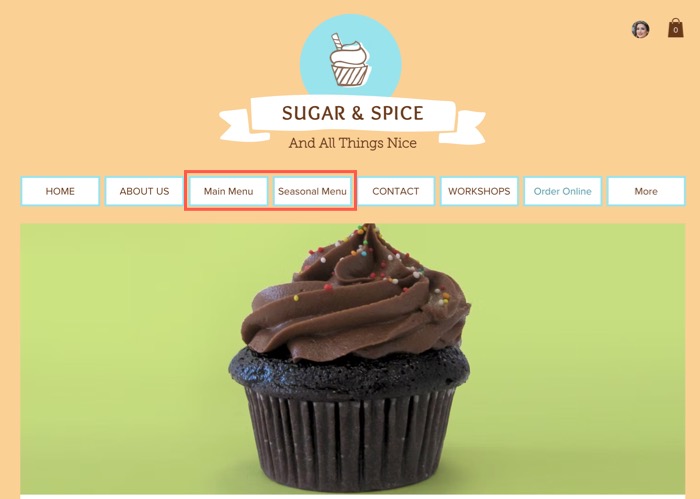
Créer une page de menu supplémentaire sur votre site
Mettez en évidence un menu spécifique en créant une page qui lui est dédiée. Cela permet aux clients de trouver des offres à l’affiche, telles que les promotions saisonnières ou les articles exclusifs.
Éditeur Wix
Éditeur Studio
- Créez une nouvelle page de menu :
- Accédez à votre Éditeur.
- Accédez à la page Menus :
- Cliquez sur Pages et menu
 à gauche de l'éditeur.
à gauche de l'éditeur. - Cliquez sur Pages de restaurants .
- Cliquez sur votre page Menu .
- Cliquez sur Pages et menu
- Cliquez sur l'élément Menus (nouveau) sur votre page.
- Cliquez sur Paramètres.
- Cliquez sur +Ajouter une page de menu dans l'onglet Gérer .
- Modifier la nouvelle page de menu :
- Renommez votre nouvelle page sous Quel est le nom de cette page (dans votre menu) ?.
- Cliquez sur votre menu sur la nouvelle page.
- Cliquez sur Paramètres.
- Cliquez sur l'onglet Menus.
- Sélectionnez Menus spécifiques sous Quels menus doivent être affichés et dans quel ordre ?.
- Cochez la ou les cases à côté du ou des menu(s) concerné(s).
- (Facultatif) Faites glisser et déposez pour réorganiser les menus si nécessaire.
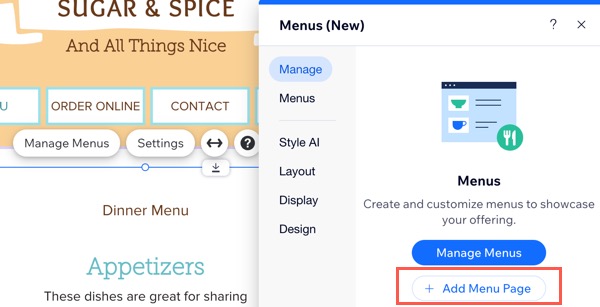
Ajouter votre menu à une page existante
Présentez votre menu sur n'importe quelle page du site en ajoutant le widget Menus de restaurants. Cela vous permet d'intégrer votre menu de manière transparente dans les sections pertinentes de votre site, ce qui le rend plus visible et plus accessible pour les clients.
Remarque :
Pour le moment, l'ajout de votre menu à une page de site existante n'est disponible que dans l'Éditeur Wix.
Pour ajouter votre menu à une page existante :
- Accédez à votre Éditeur.
- Accédez à la page où vous souhaitez ajouter votre menu.
- Cliquez sur Ajouter des éléments
 à gauche de l'éditeur.
à gauche de l'éditeur. - Cliquez sur Restaurant.
- Faites glisser l'élément Menus sur votre page.
- (Facultatif) Sélectionnez le ou les menus à afficher :
- Cliquez sur le nouvel élément menus sur votre page.
- Cliquez sur Paramètres.
- Cliquez sur l'onglet Menus.
- Sélectionnez Menus spécifiques sous Quels menus doivent être affichés et dans quel ordre ?.
- Cochez la ou les cases à côté du ou des menu(s) concerné(s).
- (Facultatif) Faites glisser et déposez pour réorganiser les menus selon les besoins affichés.
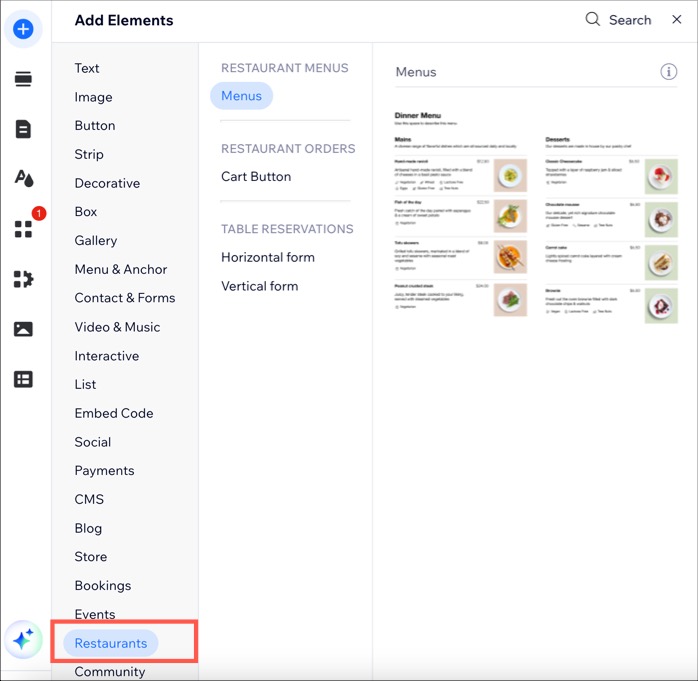
FAQ
Cliquez sur une question ci-dessous pour en savoir plus.
J'ai ajouté mon menu à une page existante, les paramètres de référencement de la page changeront-ils ?
Comment puis-je accéder aux détails de mon menu ?
Comment puis-je choisir un menu spécifique à afficher ?
Puis-je dupliquer une page de menu ?




 à côté de votre page de menu.
à côté de votre page de menu.